Photoshopの筆圧がWindows10、8、7で機能しない
Adobe Photoshopは、写真、合成デジタルアート、アニメーション、グラフィックデザインを編集するためのソフトウェアであり、ユーザーがアイデアを実現するためのプロフェッショナルなツールを備えています。ただし、この写真編集ツールを使用すると、さまざまな問題が発生する可能性があります。
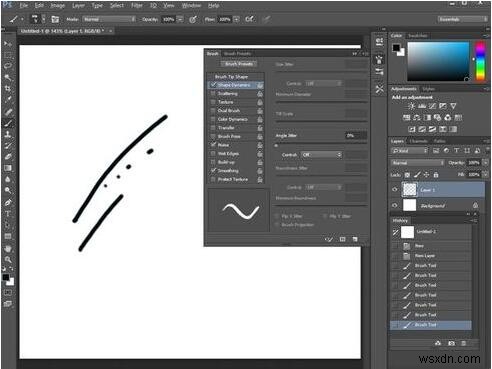
たとえば、Adobe Photoshopを更新した後、多くのユーザーは筆圧が機能しないに直面します。 Wacomタブレットペン、Huionタブレットペン、Clip Studio Paintペンなどの場合。または、ソフトウェアのインストール後にPhotoshopを初めて開いたとき、ペンのペンの圧力はわずかでしたが、開いた瞬間に圧力がなくなりました。
「ブラシ/ダイナミック」設定を「筆圧」に変更しようとしても、筆圧はWindows 10、8、7では機能しません。
筆圧が新しいアップデートPhotoshop2020で機能しないと不満を言う人もいます。この投稿は、AdobePhotoshopで筆圧を修正するのに役立ちます。
Photoshopで筆圧が機能しないのはなぜですか?
PhotoshopソフトウェアまたはAdobePhotoshopソフトウェアが実行されているコンピューターに問題がある場合、筆圧は機能しません。 Photoshopソフトウェアのエラーには、wintabファイルやPSUserConfig.txtファイルなどのプログラムファイルと設定が含まれます。
コンピューターの問題は、タブレットドライバーのエラーまたはシステムの競合である可能性があります。関連する要因により、Windows 10、8、7、またはMacで筆圧が機能しなくなる可能性があります。
特に、多くのユーザーがPhotoshopでWacomタブレットペンを使用しているため、Wacomタブレットドライバーが見つからないなど、Wacomタブレットが原因でペン圧が機能しない場合があります。 。 Photoshopがタブレットの筆圧を認識しない問題を解決するには、次の解決策を試してください。
解決策:
- 1:Photoshopとコンピューターを再起動します
- 2:タブレットドライバーを更新する
- 3:PSUserConfig.txtエラーを修正
- 4:ペンの筆圧感度を再構成する
- 5:Windowsインクを使用する
解決策1:Photoshopとコンピューターを再起動します
再起動すると、Photoshopから問題のある筆圧を完全に取り除くことができる場合があります。 Adobe Photoshopでペンに圧力がかからなくなったら、このアプリを閉じてから再度開いてみてください。ソフトウェアを再起動しても意味がない場合は、コンピュータを再起動するだけです。
解決策2:タブレットドライバーを更新する
タブレットドライバーが原因でWacomタブレットが機能しない場合は、Windows 10でペンがうまく機能しないのは当然です。そのため、Photoshopでペンを使用しようとすると、筆圧が反応しない場合があります。そのため、タブレットが正常に機能し、筆圧が反応しないことを確認する必要があります。
ここでは、 Driver Boosterを試してみてください 最新のWacomタブレットドライバーをダウンロードして、タブレットをペンと一緒に動作させるようにします。
1.ダウンロード 、DriverBoosterをインストールして実行します。
2.スキャンをクリックします 。
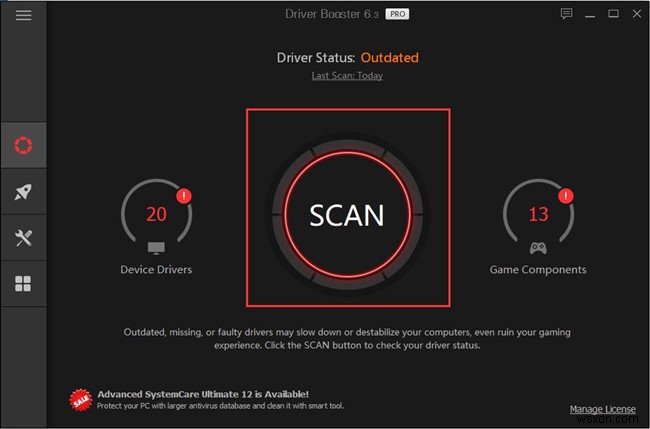
3.タブレットドライバーを見つけて更新 自動的に。このようにして、Wacomタブレットドライバーを更新できます。 およびXP-Penドライバー 。
新しく更新されたタブレットドライバは、タブレットの問題を解決した後、Photoshopペンが反応しない問題を修正する場合があります。
解決策3:PSUserConfig.txtエラーを修正する
このPSUserConfig.txtは、Photoshopソフトウェアのファイルです。プログラムを実行する場合は、PSUserConfig.txtが自動的にアクティブ化され、操作がサポートされます。したがって、描画または編集時にペンに圧力がかからない場合に備えて、このPhotoshopファイルのエラーを修正することをお勧めします。
1.ファイルエクスプローラーと入力します 検索ボックスで、[入力]をクリックします 。
2.ファイルエクスプローラーで 、ローカルディスク(C)\[ユーザー名]\ AppData \ Roaming \ Adobe \ Adobe Photoshop CC 2021 \ Adobe PhotoshopCC2021設定\に移動します 。
ここで、Photoshopソフトウェアを更新していない場合、フォルダはAdobe PhotoshopCC2019またはAdobePhotoshopCC2020である可能性があります。非表示のアイテムを表示する必要があります。 上記のファイルまたはフォルダに確実にアクセスできるようにします。
3. AdobePhotoshop2021設定で フォルダを右クリックして、新規を作成します テキストドキュメント PSUserConfig.txtという名前を付けます 。

4.コマンドプロンプトを開きます 管理者権限を持つ。
5.次のコマンドを入力して、1つずつ実行します。
#WinTabを使用
UseSystemStylus 0
コマンドを実行したら、Photoshopソフトウェアにアクセスし、筆圧を使用してWindows10に筆圧があるかどうかを確認します。
解決策4:ペンの筆圧感度を再構成する
当然のことながら、PhotoshopのWacom筆圧感度設定は、筆圧のパフォーマンスに影響します。
Photoshopで筆圧感度を低く設定して、Windows 10で写真を編集するときに筆圧が感じられない場合は、筆圧感度を設定して、筆圧がうまく機能しない問題を解決することもできます。
場合によっては、ペン感度設定を調整した直後にPhotoshopのペン感度が削除されないことがあります。
1. Adobe Photoshopを開きます 、このソフトウェアで新しいドキュメントを作成します。
2.左側のメニューから、ブラシツールを選択します。
3.次に、 Windowsに移動します>ブラシ設定 。
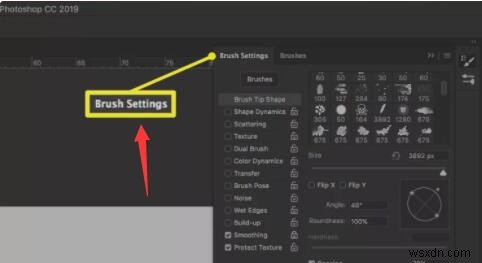
4.シェイプダイナミクスのチェックボックスをオンにします この筆圧感度をアクティブにします。
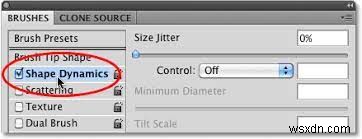
5.コントロールを見つけます 設定>筆圧 。
再構成された筆圧感度設定を使用して、Photoshopで筆圧があるかどうかをテストします。
解決策5:Windowsインクを使用する
引き出しの場合、Windowsインクは、Windowsにデジタルペン(または指)のサポートを追加して、コンピューターの画面に書き込んだり描画したりするための優れたツールです。 PSで筆圧が機能しない場合は、Windowsインクを使用することをお勧めします。 描画または編集する場合。
場合によっては、Windowsペンインクをオンにすると、Photoshopが筆圧を感知するため、Windows10で筆圧を認識しないPhotoshopが解決されることがあります。
1.Windowsインクと入力します 検索ボックスでEnterを押します Windowsインクワークスペースに移動するには 。
2.ペンとWindowsインクの下 、Wacomタブレットのプロパティを選択します。
3.ペンの下 、Windowsインクを使用するのチェックボックスをオンにします 。
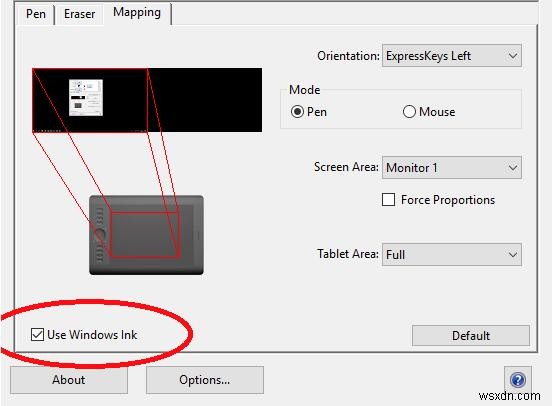
Windows Inkを使用すると、Photoshopの筆圧がWindows 10から排除されないことがわかります。また、Photoshopソフトウェアの筆圧を自由かつスムーズに使用できます。
つまり、写真を編集しているときにWindows 10で感度の低いPhotoshopペンは日常の使用では一般的ですが、この記事を参照することで、このタブレットペンの問題を簡単に修正できます。
-
Windows 10 で PUBG が動作しない問題を修正
PUBG (PlayerUnknown’s Battlegrounds) は、2017 年のリリース後、2022 年に最も急成長しているゲームの 1 つです。現在、世界中で 62 億を超えるデバイスにインストールされています。このゲームは、Windows オペレーティング システム、Android /iOS デバイス、Xbox One、および PlayStation 4 プラットフォームでプレイできます。それでも、一部のユーザーは PUBG が機能しない問題に直面しており、これがプレイヤーの間で苛立たしい経験を引き起こしています。いくつかの国では、その有害で中毒性のある性質のためにゲームがブロ
-
[修正] Windows 10 で XP ペンが機能しない
XP ペンとタブレットは、特にグラフィック デザイナー向けに設計された驚くべきデバイスです。スケッチ、イラスト、アニメーションなどのデジタル作画や、ジュエリー、ファッション、インテリアなどのデザイン作成などのデジタルデザイニングなど、作画やデザインに関するさまざまな用途に使用できます。画像や動画の編集だけでなく、教育目的やライティング ソリューションとしても使用できます。ただし、この素晴らしいデバイスが動作しなくなったり、コンピューターに接続できなくなったりした場合は、もちろん、物理的な損傷以外のドライバーの問題である可能性があります.このガイドは、お使いのコンピューターで XP Pen が動
